Cum putem crea un USB Drive bootabil cu OS X Yosemite

Pēc Ābols palaists galīgā versija izšķirt OS X Yosemite in urma cu doua zile (16 octombrie), majoritatea utilizatorilor de Makulatūra s-au grabit sa instaleze atjaunināt-ul de sistem NODROŠINĀTS brīvs cauri Mac App Store. Daca si dvs sunteti utilizator Mac insa doriti sa efectuati o instalare curata de sistem (nu un jauninājums), sau aveti de updatat mai multe MacBook-uri si nu doriti sa descarcati installer-ul pentru sistem pentru fiecare dintre acestea, sau doriti sa instalati OS X Yosemite pe un Mac care nu are piekļuve internetam, solutia este sa creati un USB Drive bootabil cu acest sistem de operare.
Cum cream un USB Stick bootabil cu sistemul de operare OS X Yosemite?
Pentru a crea un USB Drive bootabil cu OS X Yosemite aveti nevoie de doua lucruri:
- un USB piedziņa minimums 8 GB pe care nu va deranjeaza sa il formatēts
- launcher-ul Install OS X Yosemite.app (descarcati upgrade-ul de sistem din App Store fara a-l instala, apoi mergeti in directorul /Applications/ din Mac pentru a accesa launcher-ul)
Tad izpildiet norādījumus zemāk:
- savienotājs USB Stick-ul līdz Makbook si lansati Diska utilīta (aceasta aplicatie se afla in folderul Applications/Utilities/ de pe partitia de sistem)
- din lista afisata in stanga selectati USB Stick-ul, apoi in dreapta dati click pe tab-ul Dzēst
- Atlasīt MAC OS paplašināts (žurnāls) tiesības uz Format, pēc tam noklikšķiniet uz pogas Dzēst
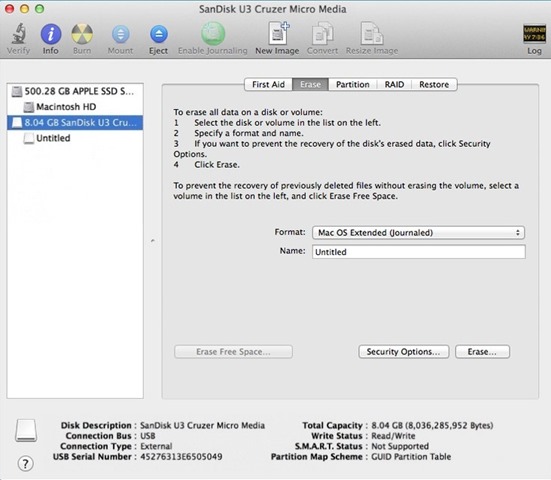
dupa formatarea stick-ului USB dati click pe tab-ul Sadalījums un atlasīt 1 Partition din meniul drop-down de sub Partition Layout
daca este cazul, modificati numele partitiei No Untitled 1 (sau orice alt nume) in Untitled (de obicei acesta este numele default selectat de sistem)
Pēc tam noklikšķiniet uz Iespējas, atlasiet GUID nodalījumu tabula un noklikšķiniet uz Labi
si in final, dati click pe Apply pentru a pregati USB Drive-ul par installer-ul OS X Yosemite
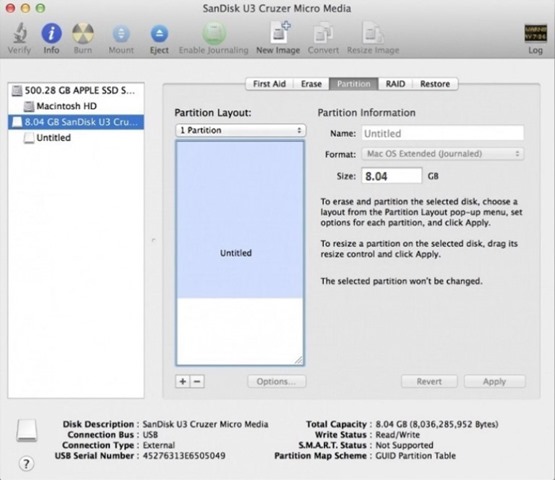
descarcati OS X Yosemite No Mac App Store (link de download la sfarsitul articolului), insa nu il instalati (dupa descarcarea sistemului, cand launcher-ul Install OS X Yosemite este afisat, opriti imediat instalarea sistemului; apoi asigurati-va ca numele fisierului descarcat este Install OS X Yosemite.app)
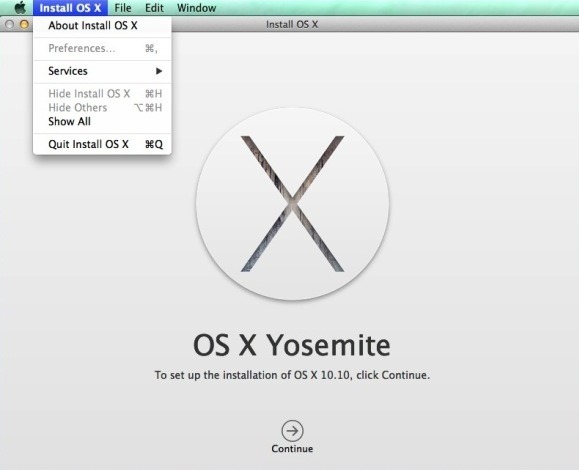
- apoi lansati aplicatia Termināls (tot din Applications/Utilities/) si tastati comanda urmatoare:
sudo /Applications/Install OS X Yosemite.app/Contents/Resources/createinstallmedia --volume /Volumes/Untitled --applicationpath /Applications/Install OS X Yosemite.app –nointeraction- cand vi se va cere, introduceti parola de administrator (necesara pentru a folosi comanda sudo), apoi apasati Atgriezties pentru a incepe crearea installer-ului pe USB Drive
- apoi asteptati ca procesul sa se finalizeze (acesta poate dura pana la jumatate de ora); cand este afisat mesajul Copy complete.Done. dati exit la Terminal
Un gatavs. Tādā veidā jūs varat crea un USB Drive bootabil cu OS X Yosemite, pe care il puteti folosi pentru a efectua o instalare curata de sistem. Veiksmi!
Download OS X Yosemite (gratuit via Mac App Store)Apvidū
Nota: OS X Yosemite este compatibil cu toate Mac-urile care ruleaza OS X Mavericks.
Slepenie iestatījumi – How to create OS X Yosemite bootable USB Drive
Cum putem crea un USB Drive bootabil cu OS X Yosemite
Kas jauns
Pret slepens
Kaislīgi par tehnoloģiju, man patīk pārbaudīt un rakstīt apmācības par Windows operētājsistēmām, cenšoties atklāt interesantas lietas.
Skatīt visas ziņas pēc slepenasIespējams, jūs interesē arī...

